Changement de fuseau horaire
Il existe 2 approches différentes pour changer le fuseau horaire - à l'aide d'outils système et à l'aide de commandes.
Modifier le fuseau horaire à partir des paramètres système
Ouvrir le menu GNOME.
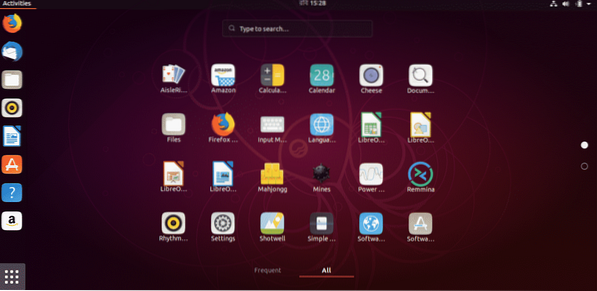
Rechercher « fuseau horaire ».
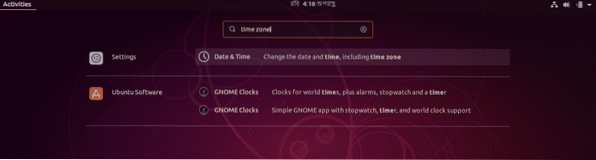
Sélectionnez la « Date et heure » dans la section « Paramètres ».
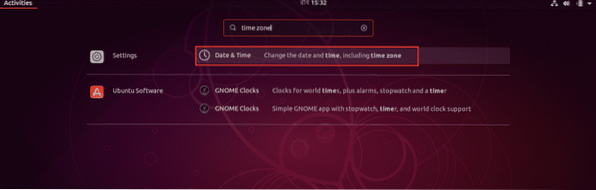
Décochez l'option "Fuseau horaire automatique".
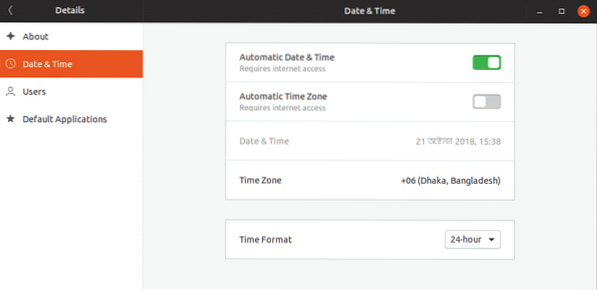
Cliquez sur « Fuseau horaire ».
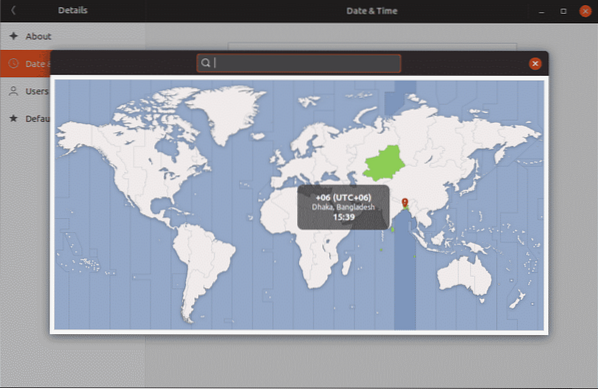
Changez pour le fuseau horaire souhaité, puis fermez la fenêtre.
Il est recommandé de redémarrer votre système pour vous assurer que tous vos logiciels fonctionnent dans le fuseau horaire mis à jour.
Changer le fuseau horaire à l'aide des commandes
Ouvrez un terminal et exécutez les commandes suivantes -
sudo -sdpkg-reconfigurer tzdata
Suivez les étapes à l'écran pour sélectionner votre fuseau horaire cible.
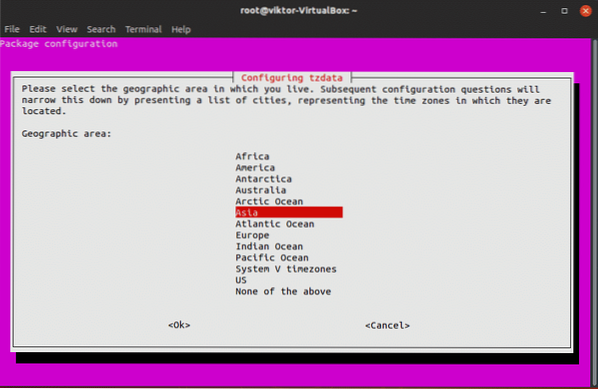
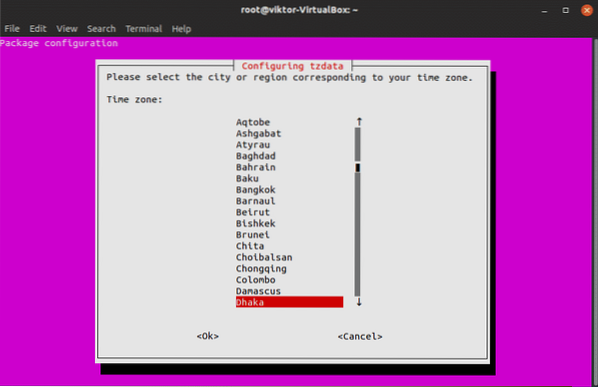
Une fois le changement de fuseau horaire terminé, vous verrez le message de confirmation suivant -
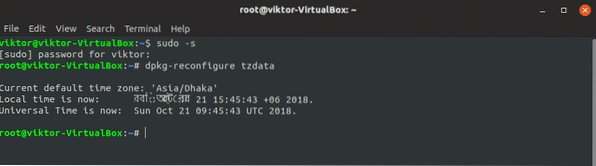
Prendre plaisir!
 Phenquestions
Phenquestions


